“manuel ændring af albumcoveret i vinduer medieafspiller 12, Vinduer 7 – i vinduer medieafspiller 12, Hvordan redigerer jeg albumcoveret til et spor eller redigerer tagget? Jeg prøvede at højreklikke på albumcoveret og klikkede på find albuminfo. Jeg fandt den rigtige kunst og anvendte den, men biblioteket viser stadig den gamle, forkert albumkunst. Jeg gjorde endda” Options – Apply media information changes ” – aftalen. Det er stadig forkert. Kan jeg manuelt gå ind og ændre hvert enkelt spor, hvis det er nødvendigt? Hvorfor er det så svært? Det ville være fornuftigt at bare kunne højreklikke, og der er et valg til at redigere ID3tag.”
i de fleste tilfælde, hvis du har hentet eller købt dine sange lovligt fra vinduer eller andre musikbutikker, får du målsange med komplette musikmærker som albumcover, kunstner, genre, album osv. Men nogle gange kan du importere sange rippet fra en CD eller hentet fra ukendte kilder til vinduer medieafspiller. Og i disse tilfælde skal du muligvis tilføje albumcover til dine sange.
og du kan sikkert allerede ved, at vinduer Media Player 12 kan bruges til automatisk at finde den korrekte omslag til dine musikalbum. Det gør det via Internettet og er normalt den bedste metode til at tagge din musik. Imidlertid, som nævnt ovenfor, vinduer medieafspiller kan undertiden undlade at tilføje albumcover til sange i vinduer medieafspiller på grund af sjældne album. I så fald skal du manuelt tilføje albumbilleder til vinduer medieafspiller musikbibliotek eller slå til 3.parts musikbibliotek oprydning værktøj.
i denne vejledning vil vi gerne introducere dig flere forskellige måder at hjælpe dig med, hvordan du tilføjer albumcover til vindue medieafspiller 12 og andre versioner.
løsning 1: Sådan hentes albumcoveret automatisk med vinduer medieafspiller 12
som nævnt ovenfor har vinduer medieafspiller 12 været i stand til automatisk at tilføje albumcover til musikfiler i vinduer medieafspiller. Brugere kunne ikke engang behøver at vide noget om albummet. Denne funktion er ganske nyttig, da den henter det korrekte billede til albumkunst, der indeholdt en forkert post indtil nu. Derfor, hvis du ønsker at tilføje albumcover til vinduer Media Player, ville den bedste løsning være at opgradere til vinduer Media Player 12.
nedenstående trin vil vise dig, hvordan du laver vinduer Media Player 12 automatisk tilføje albumcover til vinduer Media Player musikbibliotek:
1.Opgrader din vinduer medieafspiller til V12.
2.Sørg for, at du har tilføjet alle sange til vinduer medieafspiller og alle sangene vises i musikområdet vinduer medieafspiller. Du kan se alle album under kategorien Album.
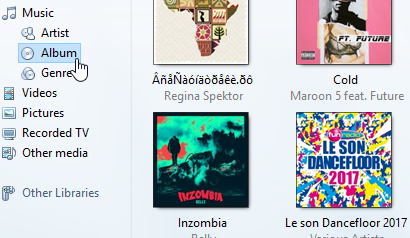
3.Højreklik på det tomme rum.
4.Vælg Vis fra højreklik på menuen, og vælg derefter Vis menulinje for at gøre menulinjen synlig over sporlinjen.
5.Klik på værktøjer, og vælg derefter Indstillinger.
6.Skift til fanen Bibliotek. Marker indstillingen” Hent yderligere oplysninger fra internettet “og” overskriv alle medieoplysninger ” under den. Ved at kontrollere disse 2 muligheder opgraderer din medieafspiller 12 automatisk medieoplysningerne, der dækker album, kunst, kunstner osv. til eksisterende sange inden vinduer medieafspiller.
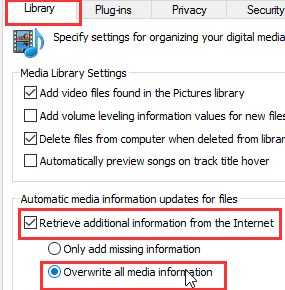
efter disse indstillinger kan din medieafspiller muligvis automatisk hente albumkunst og andre musikmærker til dit musikbibliotek i medieafspilleren, indtil det møder nogle sjældne albums eller album, der har meget gamle illustrationer at tilføje.
løsning 2: Sådan bruges “MetaServices” til at tilføje albumcover til vinduer Media Player
som nævnt ovenfor, selvom vinduer Media Player 12 er i stand til automatisk at tilføje albumcover og andre musikdatabaser til sange i vinduer Media Player, kan det mislykkes, når der er ret gamle eller sjældne albums. I så fald skal du henvende dig til enten manuel albumkunst, der tilføjer løsning eller 3.parts musikarrangørværktøjer for at tilføje albumkunst. Her vil vi først gerne introducere dig MetaServices til dig.
som navnet antyder, hjælper MetaServices dig med nemt at organisere dit musikbibliotek med alle metatags tilføjet automatisk. MetaServices kan hjælpe dig med nemt at hente metadata af musikfiler for at lade dine metadata af album forblive tunet. Så længe metadataene præsenterer her, kan albumkunst af musikfiler ændres ret let.
se nedenstående trin for at lære, hvordan du bruger MetaServices værktøj til at tilføje albumcover til vinduer medieafspiller musikbibliotek:
1.Naviger til Albumelement i afsnittet Musik.
2.Find det album, hvis kunst skal ændres, Højreklik på det og vælg Find albuminfo.
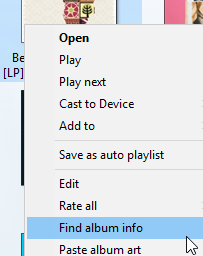
3.Søg efter albummet i søgefeltet skal du vælge det relevante søgeresultat og klikke på Næste.
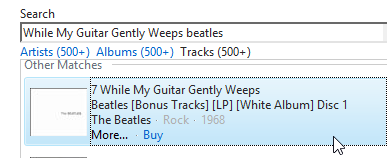
4.Sørg for, at albumkunst og dens detaljer er korrekte, inden du anvender ændringer på albummet. Når alt er i den rigtige rækkefølge, skal du klikke på Udfør for at gemme ændringerne.
hvis du stadig ikke kan føje albumcover til Medieafspillerens musikbibliotek, kan du henvende dig til manuel løsning – manuelt tilføje albumcover til Medieafspillerens sange, som vil blive beskrevet nedenfor.
løsning 3: Sådan manuelt tilføje albumcover til vinduer medieafspiller
nu Kan du manuelt tilføje albumcover til vinduer medieafspiller, hvis du ikke kunne tilføje albumcover til vinduer medieafspiller automatisk. Du kan følge nedenstående trin for at lære at tilføje albumcover manuelt:
1.Klik på fanen Biblioteksmenu øverst på vinduet medieafspiller hovedskærm.
2.In Udvid sektionen Bibliotek i venstre panel for at få vist indholdet.
3.Klik på Albumkategorien for at se en liste over album i dit bibliotek.
4.Gennemse albummerne, indtil du ser et med manglende albumkunst eller med kunst, du vil erstatte.
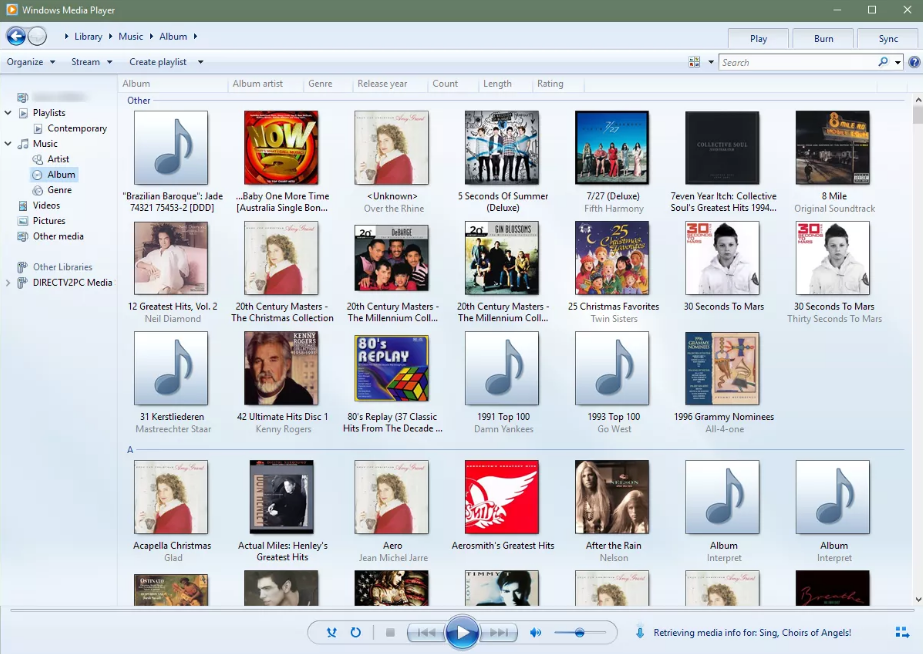
5.Få målalbumkunst forberedt til udskiftning eller tilføjelse som ny albumkunst.
6.Kopier den manglende albumkunst fra internettet. For at gøre det skal du finde albumcoveret og derefter højreklikke på albumcoveret og vælge Kopier billede.
7.Gå tilbage til medieafspiller > Bibliotek.
8.Højreklik på det aktuelle albumkunstområde, og vælg Indsæt albumkunst i rullemenuen for at indsætte den nye albumkunst på plads.

9.Kontroller, at det korrekte billede indsættes i boksen.
nu har du tilføjet eller erstattet din albumcover manuelt.
Bonus: Sådan tilføjes albumcover til lokal musik automatisk med Tunes Cleaner
manuel tilføjelse af albumcover til vinduer medieafspiller ville være et tidskrævende arbejde. Imidlertid, hvis du undlader at lade vinduer Media Player 12 automatisk tilføje albumcover eller føler keder på manuelt at tilføje albumcover til vinduer Media Player , du faktisk stadig har et andet valg – det er at gøre brug af Leavo melodier renere, en professionel musik oprydning værktøj, der automatisk kunne tilføje musik tags til lokale musikbibliotek i batch. Hvad mere er, det giver også manuel redigering post for folk at redigere og tilføje albumcover til musikbibliotek efter automatisk perfektion.
Hent og installer Leavo Tunes Cleaner på din computer, og følg derefter nedenstående trin for at lære, hvordan du automatisk og manuelt tilføjer albumcover til Medieafspillerens musikbibliotek.
![]()
![]()
Trin 1: Scan vinduer medieafspiller musikbibliotek
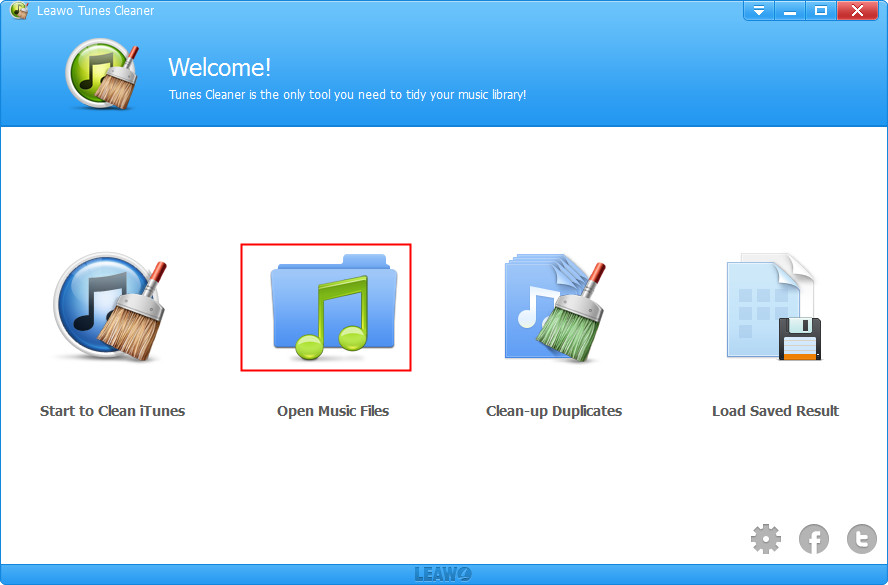
start Leavo Tunes Cleaner, og klik derefter på indstillingen “Åbn musikfiler”. Og derefter vælge den musik mappe dine vinduer medieafspiller musikfiler er gemt i. Leavo melodier renere ville derefter begynde at scanne din musik mappe.
Trin 2: Start automatisk fastsættelse af vinduer medieafspiller musikbibliotek
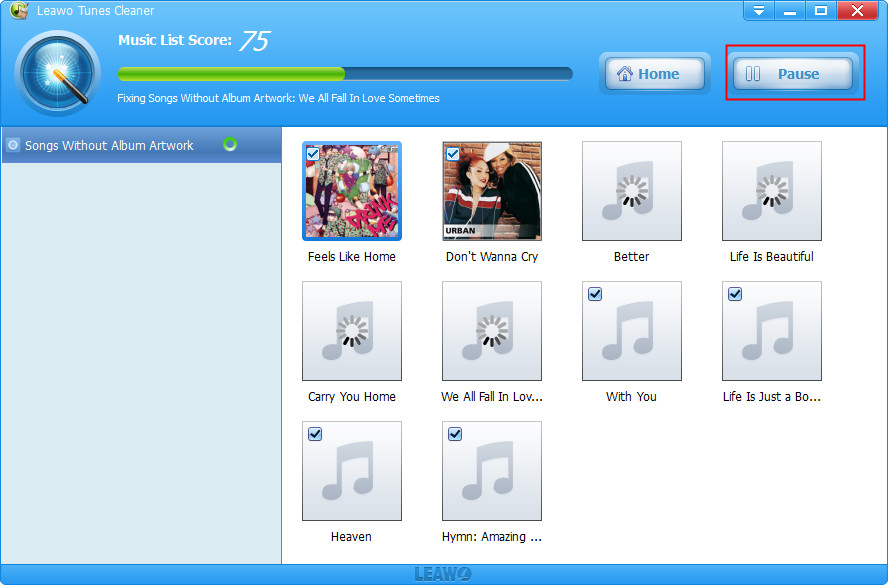
efter scanning, ville Leavo melodier renere vise alle musikfiler i problem (uden albumcover, kunstner, etc.) og så behøver du kun at klikke på den gule” Løs alle ” knappen for at starte automatisk fastsættelse af musikfiler inden vinduer medieafspiller.
Trin 3: Tilføj albumcover og andre musik tags manuelt
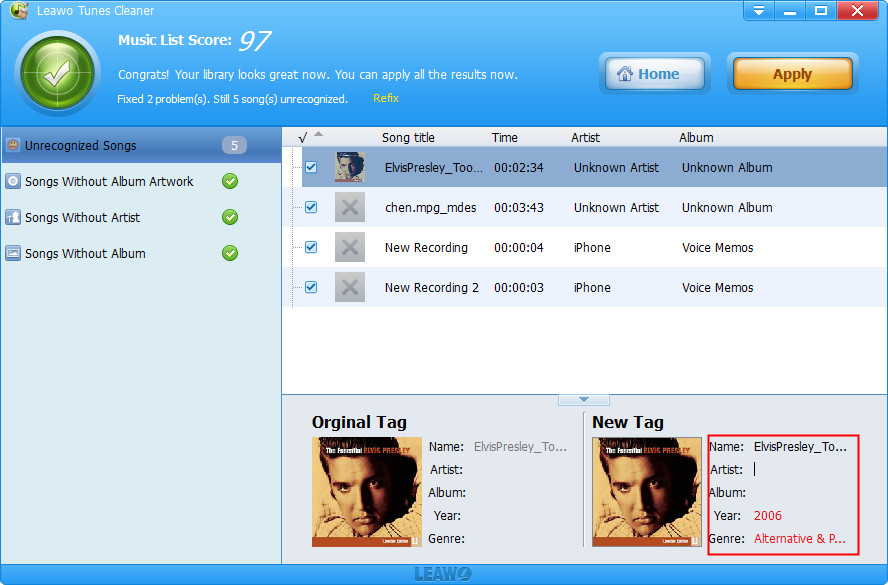
efter automatisk fastsættelse, hvis du stadig ser nogen musikfiler i problem, der vises i “uigenkendelige sange” på Leavo Tunes Cleaner, kan du klikke på redigeringsikonet for manuelt at tilføje albumkunst, kunstner, album, år, genre osv.
efter manuel fastsættelse kan du klikke på den gule “Anvend” – knap for at anvende fastgørelser til dit musikbibliotek og gemme rettelsen. Faktisk, udover at tilføje musik tags til dit lokale musikbibliotek, Leavo Tunes Cleaner kan også hjælpe dig med at rydde op iTunes musikbibliotek og fjerne dublerede sange i dit musikbibliotek for at gøre dine musikbiblioteker rene.
alle disse ovenstående løsninger kan hjælpe dig med nemt at få albumcover til vinduer medieafspiller musikbibliotek. Vinduerne Media Player 12 er helt gratis og effektiv, og de andre løsninger er også praktiske. Hvad der er værd at nævne er, at du kan få alle dine musikbiblioteker rene ved hjælp af Leavo Tunes Cleaner.